MS Word-Dokument für den Import vorbereiten
Um Inhalte aus Microsoft Word in Paligo zu importieren, müssen Sie bestimmte Stile auf Ihre Inhalte anwenden und einige Anpassungen vornehmen. Grund dafür ist, dass MS Word unstrukturierte Inhalte darstellt, die für einen erfolgreichen Import in Paligo in irgendeine Form von Struktur gebracht werden müssen.
Wir empfehlen Ihnen, eine Kopie Ihrer Word-Datei als Word-Dokument zu speichern. Verwenden Sie dann eine andere Kopie für den Paligo Import.
Führen Sie folgende Schritte aus, um Ihre MS Word-Datei für den Import vorzubereiten.
Wir empfehlen Ihnen, Ihrem MS Word-Dokument einen Titel zu geben. Um den Titel zu erstellen, fügen Sie Ihren Titeltext hinzu und wenden Sie darauf den Titel-Stil an. Weitere Informationen zur Verwendung von Stilen finden Sie in der offiziellen Microsoft Word-Dokumentation.
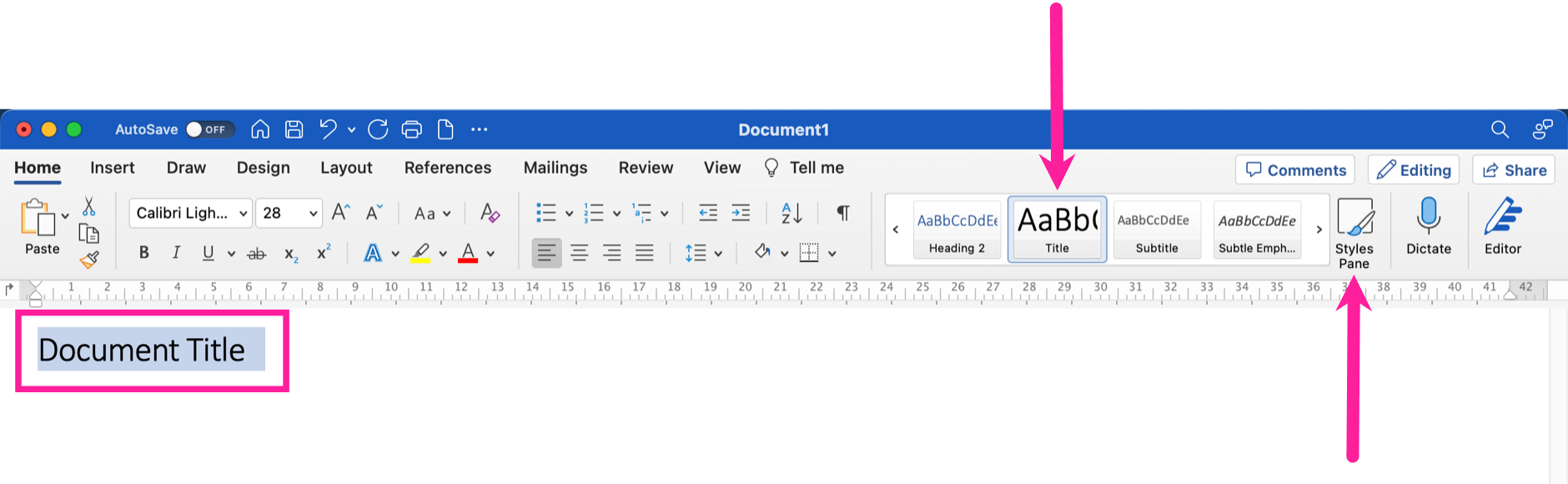 |
Wenn Sie versuchen, ein Word-Dokument ohne Titel zu importieren, verwendet Paligo einen Standardtitel wie „Artikel d3e1“.
In manchen Fällen können MS Word-Dokumente ohne Titel dazu führen, dass der Importprozess fehlschlägt. In diesem Fall erscheint die folgende Fehlermeldung:
„Die Importdatei konnte nicht erstellt werden. Nichts zu importieren. Die zeitweilige Umwandlung resultierte in einem leeren Dokument.“
Paligo verwendet die Stilnamen aus MS Word, um Ihre Word-Inhalte den entsprechenden Elementen in Paligo zuzuordnen. Beispielsweise bestimmt Paligo anhand des Stils Überschrift 1 in Word, welche Teile eines Word-Dokuments in Paligo ein Topic der obersten Ebene darstellen sollen.
Damit der Import und das Mapping funktionieren, müssen Sie Ihre MS Word-Inhalte anhand der Stile formatieren. Sie können Stile im Formatvorlagen-Panel in Word erstellen und anwenden:
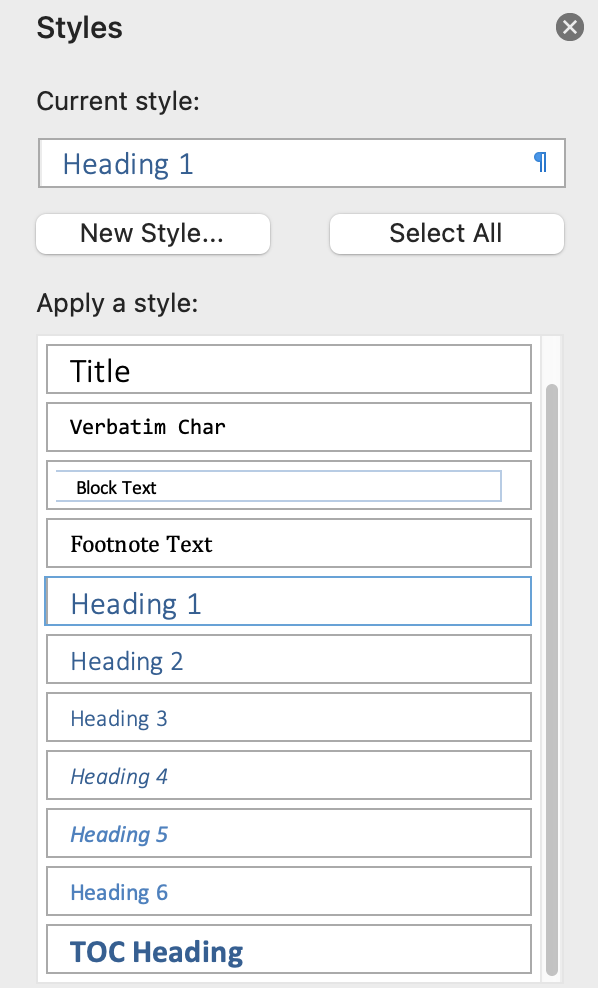 |
Damit sie in Paligo funktionieren, müssen die Stile bestimmte Namen haben:
Erstellen Sie einen Stil mit dem Namen Titel und wenden Sie ihn auf den Namen Ihres Dokuments an, z. B. den Titel auf der Titelseite. Stellen Sie sicher, dass der Titel der erste Text ist, der im Dokument erscheint.
Anmerkung
Wenn Sie Ihrem Dokument keinen Titel geben, schlägt die Publikation fehl und erhält einen Namen wie „Artikel d4e1“, wenn Sie das Dokument in Paligo importieren.
Wenn Ihr Word-Dokument über einen Untertitel verfügt, erstellen Sie einen Untertitel-Stil und wenden Sie ihn auf den Untertiteltext an.
Achten Sie darauf, dass Ihre Überschriften Stile mit den Namen Überschrift 1 bis Überschrift 6 aufweisen.
Wenn Sie Codebeispiele haben, erstellen Sie einen Absatzstil mit der Bezeichnung Quellcode und wenden Sie ihn auf den Codetext an. Dabei muss es sich um einen Absatzstil handeln, nicht um einen Inline-Stil, der nur auf Wörter innerhalb eines Satzes angewendet wird.
Die Namen der Stile sind für den Paligo Import relevant, daher stellen Sie bitte sicher, dass sie mit den oben angegebenen Namen übereinstimmen.
Tipp
Informationen zur Einrichtung von Stilen finden Sie in der Microsoft-Dokumentation.
Paligo verwendet die Hierarchie der Überschriftenstile, um festzulegen, welche Teile Ihres Dokuments in Topics der obersten Ebene,der zweiten Ebene, der dritten Ebene usw. umgewandelt werden sollen. Damit dies richtig funktioniert, ist es wichtig, dass Sie die Überschriftenebenen in Ihrem MS Word-Dokument wie vorgesehen und durchgängig verwenden.
Verwenden Sie Überschrift 1 für Kapitelüberschriften
Verwenden Sie Überschrift 2 für Unterabschnitte der obersten Ebene in Kapiteln
Verwenden Sie Überschrift 3 für Unterabschnitte der zweiten Ebene in Kapiteln
Verwenden Sie Überschrift 4 für Unterabschnitte der dritten Ebene in Kapiteln
Verwenden Sie sie immer in dieser Reihenfolge und überspringen Sie keine Überschriftenebene, also verwenden Sie zum Beispiel nicht Überschrift 1 gefolgt von einer Überschrift 3. Die Reihenfolge der Überschriften sollte stets Überschrift 1, Überschrift 2, Überschrift 3 usw. lauten.
In der Regel ist die technische Kommunikation in drei oder vier Ebenen von Inhalten organisiert, um die Benutzerfreundlichkeit zu erhöhen. Bei mehr Ebenen können Sie Überschrift 5 und Überschrift 6 verwenden. Wenn Sie Überschrift 5 und Überschrift 6 benötigen, könnte dies jedoch auf ein Problem mit der Informationsarchitektur hinweisen. Es kann sich lohnen, die Struktur zu überdenken und sie in maximal drei oder vier Ebenen zu organisieren.
Ihr MS Word-Dokument enthält höchstwahrscheinlich einige Funktionen, die für Word benötigt werden, aber in Paligo entweder nicht benötigt werden oder nicht importiert werden können. Dazu gehören Seitenumbrüche, ein Inhaltsverzeichnis und Prüfungskommentare.
Paligo kann keinen Text innerhalb von Rahmen importieren. Text in Rahmen muss in den regulären Inhalt verschoben werden, sonst geht er verloren.
Wenn Ihr Dokument aktive Prüfungskommentare oder Bearbeitungsmarkierungen enthält, müssen diese vor dem Import angenommen werden.
Entfernen Sie Inhalte aus Kopf- und Fußzeilen
Entfernen Sie alle Seitenumbrüche und Abschnittsumbrüche
Entfernen Sie das Word-Inhaltsverzeichnis (TOC). Paligo erstellt ein eigenes Inhaltsverzeichnis, wenn Sie in Paligo veröffentlichen.
Anmerkung
In einigen Fällen können Grafiken auf der Titelseite zu Problemen beim Import führen. Wenn Ihr Dokument Grafiken auf der Titelseite enthält, kann es sinnvoll sein, diese zu entfernen und nach dem Import manuell in Paligo hinzuzufügen.
In Microsoft Word gibt es verschiedene Möglichkeiten, innerhalb eines Listenelements eingerückte Inhalte hinzuzufügen (oder solche, die nicht eingerückt sind, es aber sein sollten!). Dies kann einen konsistenten Import erschweren.
Für einen möglichst sauberen Import empfehlen wir, eingerückte Listenelemente in MS Word wie folgt zu formatieren:
Erstellen Sie ein neues Listenelement für den eingerückten Inhalt.
Fügen Sie den Text oder das Bild für den eingerückten Inhalt im neuen Schritt hinzu.
Positionieren Sie den Cursor am Anfang des neuen Listenelements und drücken Sie die Rücktaste. Die Formatierung des Listenelements wird entfernt, sodass der Inhalt nun als Teil des vorherigen Schritts eingerückt wird.
Wenn Sie eingerückte Inhalte in MS Word auf diese Weise erstellen, importiert Paligo die Liste und verleiht ihr die erwartete Struktur:
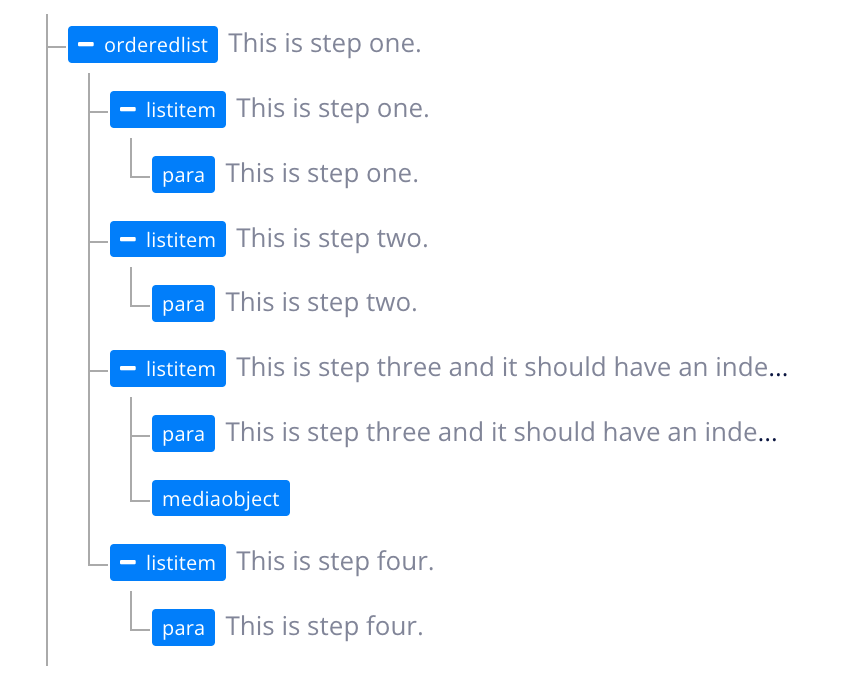 |
Beachten Sie, dass jedes Listenelement über ein listitem-Element verfügt und der Text für das Listenelement sich wiederum innerhalb eines Para-Elements befindet. Hier haben wir eine Liste importiert, die als drittes Listenelement ein eingerücktes Bild aufweist. Das Bild verwendet in Paligo ein mediaobject-Element, und wie Sie sehen, befindet es sich innerhalb des listitem.
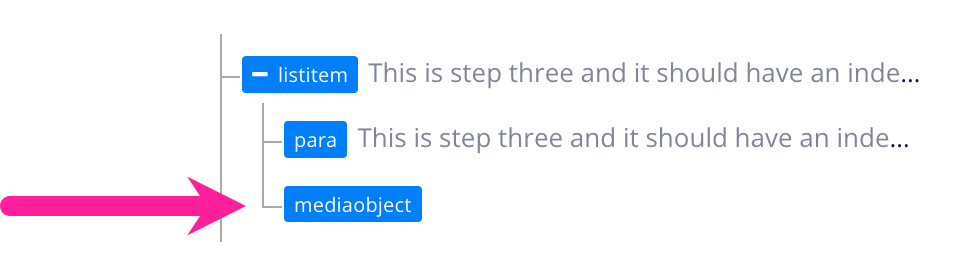 |
Ein eingerückter Absatz wird in ein para-Element innerhalb des listitem eingefügt:
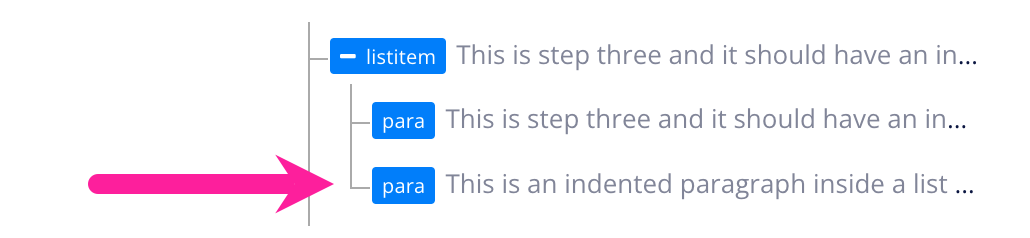 |
Sie können Unterlisten auf die gleiche Weise einrücken. Wichtig ist, dass der Inhalt innerhalb des listitem verschachtelt ist, auf das er sich bezieht.
Anmerkung
Wenn Ihre Inhalte in einer Liste in MS Word anders eingerückt wurden, können sie wie folgt importiert werden:
Als reguläre Absätze, die den Listenablauf unterbrechen.
Als
literallayout-Elemente, die zwar gültige Paligo XML, aber nicht die empfohlene Art der Strukturierung von Listen darstellen. Im Editor kann das Listenelement wie ein Code aussehen, zum Beispiel:
In beiden Fällen können Sie die Probleme mit dem Paligo-Editor beheben. Über den XML-Baum können Sie reguläre Absätze einrücken, neue listitems für die literallayouts erstellen und die Inhalte in diese verschieben. Oder Sie beheben die Probleme im MS Word-Dokument und importieren die Inhalte erneut, sodass die Probleme an der Wurzel behoben werden.
Paligo kann Tabellen aus Microsoft Word importieren, aber für beste Ergebnisse empfehlen wir Ihnen:
Vermeiden Sie die Verwendung großer Tabellen, die in MS Word mehrere Seiten umfassen.
Große Tabellen können zwar korrekt importiert werden, aber die Grenzen des Paligo-Editors überschreiten, was ihre Bearbeitung erschwert (Sie müssten den Quellcode-Editor verwenden). Daher ist es besser, große Tabellen in mehrere kleinere aufzuteilen. Dadurch sind sie sowohl in Paligo als auch in MS Word einfacher zu verwenden.
Erwägen Sie bei der Neugestaltung Ihrer Tabellen, welche Informationen Ihre Benutzer aus jeder Tabelle benötigen. Müssen sie Punkte vergleichen? Wenn ja, können diese zugehörigen Punkte in kleineren Gruppen organisiert werden, vielleicht kleinere Tabellen, die nach Produkttyp oder Produktname organisiert sind? Wenn nicht, erwägen Sie, kleinere Tabellen für Gruppen verwandter Punkte zu erstellen, statt eine zu große Tabelle zu verwenden.
Versuchen Sie möglichst einfache Tabellen zu verwenden.
Tabellen mit zusammengeführten Zellen werden manchmal als zwei separate Spalten importiert, je nachdem, wie sie im Hintergrundcode in MS Word formatiert sind. Je komplexer die Tabelle, desto größer ist die Wahrscheinlichkeit, dass Sie die Tabelle in Paligo manuell bearbeiten müssen, um das gewünschte Ergebnis zu erhalten.
Verwenden Sie Tabellen zweckmäßig.
Tabellen sind eine gute Möglichkeit zur Darstellung von Daten, werden aber manchmal für Informationen verwendet, die als regulärer Absatz besser funktionieren würden. So könnte beispielsweise eine Zelle mit vielen Absätzen ein guter Kandidat für einen eigenen Abschnitt sein. Die Tabellenzelle bräuchte dann nur einen Link zum entsprechenden Abschnitt.
Wenn Sie beabsichtigen, im Internet zu veröffentlichen, ist auch zu beachten, dass Inhaltsverzeichnisse auf kleinen Geräten wie Smartphones schwieriger zu verwenden sein können. Dies gilt insbesondere für größere Tabellen, in denen vertikale und horizontale gescrollt werden muss.